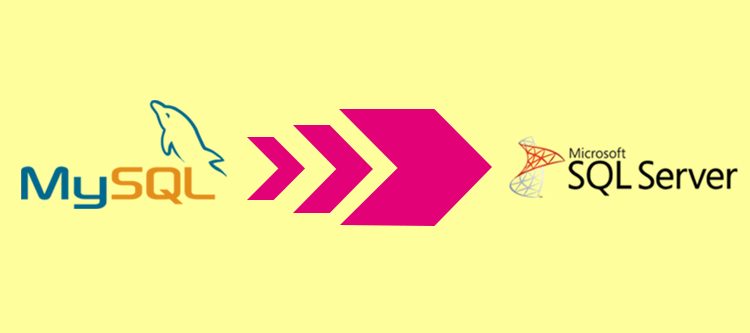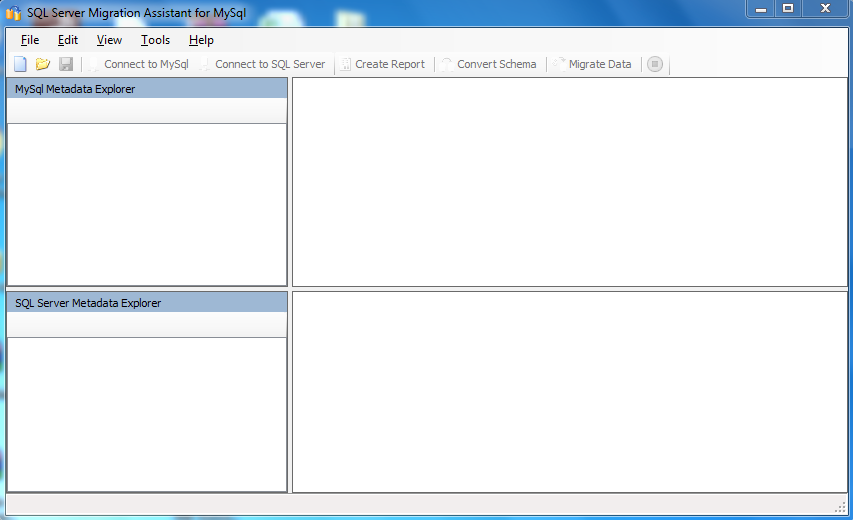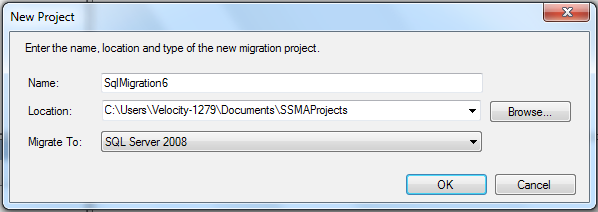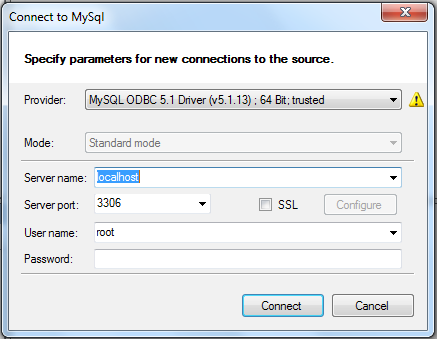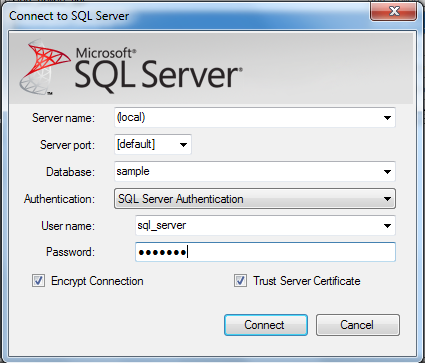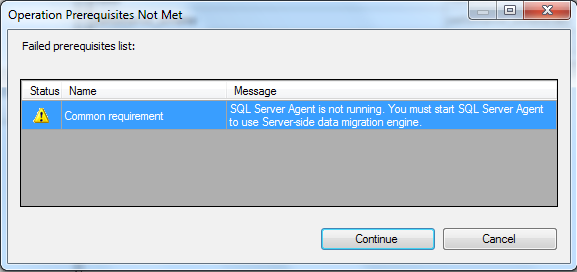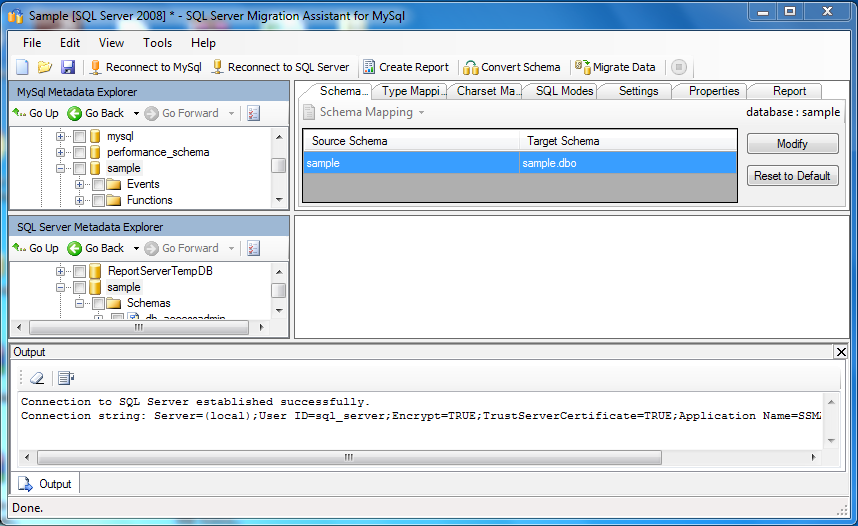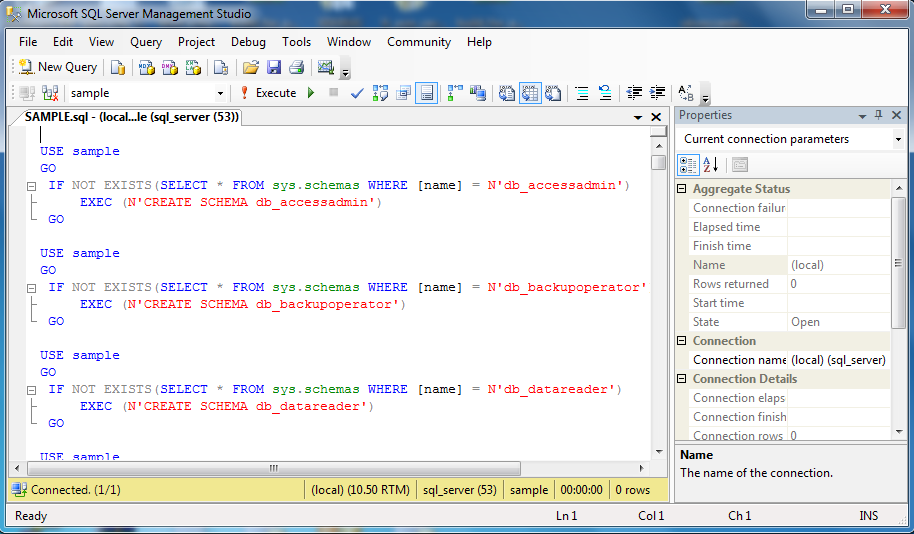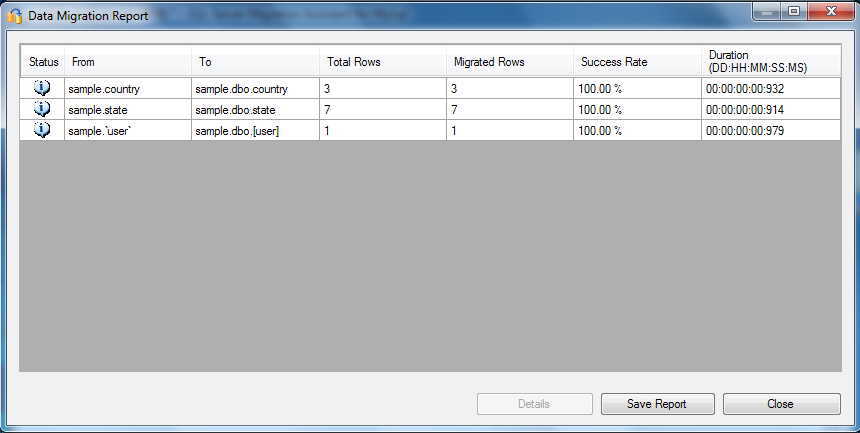Migracja jest kluczowym i ważnym krokiem w środowisku biznesowym ze względu na różne ograniczenia platformy lub ramy oraz konieczność udostępnienia danych na innych wymaganych platformach. Ta migracja pomaga w poprawieniu użyteczności i dostępu do danych lub treści między różnymi dostępnymi platformami.
Tutaj omawiamy, jak przenieść dane z MySQL na Microsoft SQL Server w sposób bezbłędny. W całym procesie nie ma “nauki rakietowej” i jest ona tak prosta, jak tylko może być. Wykonując kilka prostych kroków, znacznie łatwiej jest zaplanować migrację z platformy MySQL do środowiska Microsoft SQL Server. Zanim przejdziemy dalej w tym kierunku, najpierw omówmy różne kwestie, które należy wziąć pod uwagę, planując proces migracji.
Listy kontrolne do migracji danych z MySQL na platformę MSSQL
Jeśli chcesz wykonać zadanie migracji danych z MySQL na platformę MSSQL w sposób bezbłędny, musisz zwrócić uwagę na różne rzeczy.
- Musisz upewnić się, że MySQL jest poprawnie zainstalowany w różnych systemach operacyjnych. Są różne kroki instalacji dla MySQL dla platform Windows i Linux Ubuntu. Najpierw sprawdź system operacyjny, a następnie wykonaj odpowiednie kroki instalacji.
- Ważne jest również prawidłowe przeanalizowanie, czy SQL Server Management Studio jest zainstalowany wydajnie, czy też nie. W przypadku systemu Windows musisz wykonać pewne kroki instalacji dla Microsoft SQL Server Management Studio. Ta platforma jest dostępna wyłącznie dla użytkowników Windows i nie jest dostępna dla użytkowników systemu Linux.
Migracja danych Kroki z MySQL na platformę MSSQL
Oto instrukcje krok po kroku dotyczące migracji danych z platformy MySQL na platformę MSSQL. Spójrz poniżej na tych prostych krokach.
- Najpierw musisz pobrać i zainstalować MySQL ODBC Connector, powyższy proces. Możesz również znaleźć najnowszą wersję tego rozszerzenia tutaj.
- Teraz nadszedł czas, aby pobrać i zainstalować SQL Server Migration Assistant dla platformy MySQL. Użytkownicy mogą łatwo pobrać to samo z tutaj.
- Na tej samej stronie musisz zlokalizować i kliknąć przycisk “Pobierz”. Akcja otworzyłaby nową stronę. Po otwarciu strony musisz wybrać plik o nazwie “SSMA_MySql \ SSMA for MySql.5.3.0.exe”. Użytkownik musi jedynie pobrać wymagany plik i zainstalować go w systemie.
- Użytkownik musi otworzyć narzędzie “Microsoft SQL Server Migration Assistant for MySQL”, które jest już zainstalowane w twoim systemie. W przypadku, gdy narzędzie nie jest widoczne na pulpicie, nadszedł czas, aby przejść do przycisku “Start” i przeszukać to samo narzędzie tam. Pojawi się ekran pokazany poniżej:
- Aby rozpocząć korzystanie z tej platformy, musisz przejść do “Plik -> Nowy projekt”, a następnie utworzyć nowy projekt migracji danych z MySQL na platformę MSSQL. Oto zrzut ekranu tego samego procesu, jak pokazano poniżej:
- Gdy użytkownik pomyślnie ukończył projekt, nadszedł czas, aby kliknąć opcję “Połącz z MySQL” znajdującą się na górze strony. Zostanie otwarte okno dialogowe o nazwie “Connect to MySQL”. Gdy okno dialogowe zostanie otwarte, użytkownik musi wykonać następujące funkcje:
- Najpierw wybierz “Dostawcę” jako “Sterownik MySQL ODBC 5.1”.
- Teraz wpisz “Nazwa serwera” jako “localhost”.
- Musisz wprowadzić “Username” i “Password” localhost, które są wymagane do zalogowania się do MySQL.
- Na koniec musisz kliknąć opcję “Połącz”. Pomoże to w połączeniu użytkownika z MySQL i zawiera listę wszystkich baz danych mapowanych wraz z nazwą użytkownika, które są używane do celów logowania.
- Następnie należy kliknąć opcję “Połącz z serwerem SQL” podaną na górze. Spowoduje to otwarcie nowego okna dialogowego o nazwie “Połącz z serwerem SQL”, jak pokazano poniżej. Teraz musisz wykonać następujące kroki, jak wspomniano poniżej:
- Najpierw musisz wybrać lub wprowadzić nazwę serwera.
- Teraz użytkownik musi wybrać “Port serwera” jako “domyślny”.
- Aby przeprowadzić migrację danych platformy MySQL, ważne jest, aby wybrać odpowiednią bazę danych. Tworzenie bazy danych w SQL Server za pomocą “SQL Server Management Studio” jest ważnym krokiem przed utworzeniem połączenia z bazą danych.
- Użytkownik musi wybrać “Uwierzytelnianie” jako Windows lub SQL Server.
- Wymagane jest podanie “Nazwa użytkownika” i “Hasło” do połączenia z SQL Server.
Na koniec musisz kliknąć opcję “Połącz”. Otworzy się nowe okno dialogowe z napisem “Operacja Niezbędne Wymagania”, należy kliknąć opcję “Kontynuuj”. W tym kroku można nawiązać połączenie z serwerem SQL wraz z listą wszystkich baz danych. Poniżej znajdują się obrazy o tym samym procesie.
- Teraz musisz wybrać bazę danych z pod-okna “MySQL Metadata Explorer”, które muszą zostać zmigrowane do SQL Server. Po dokonaniu wyboru włączono opcję “Konwertuj schemat”, którą należy kliknąć. Za pomocą tego kroku można łatwo przekonwertować schemat bazy danych MySQL na schemat bazy danych SQL Server. Ten proces zmienia typy danych wszystkich kolumn dostępnych w tabelach bazy danych na odpowiedni typ danych SQL Server.
- Po przekonwertowaniu schematu należy wybrać bazę danych z okna podrzędnego “Eksplorator metadanych programu SQL Server”. Użytkownik musi tylko kliknąć prawym przyciskiem myszy, a następnie wybrać opcję “Zapisz jako skrypt”, aby zapisać wymagany skrypt w wybranej lokalizacji systemu. Jest to ważny krok przed ostatecznym zakończeniem migracji danych, ponieważ wszystkie tabele istniejącego MySQL muszą zostać utworzone na docelowej bazie danych SQL Server.
- Teraz nadszedł czas, aby zlokalizować zapisany plik i kliknąć go dwukrotnie. Otworzy się okno “SQL Server Management Studio” z prośbą o nawiązanie połączenia z serwerem SQL. Musisz tam wpisać wymagane dane uwierzytelniające, a następnie kliknąć opcję “Połącz”.
- Po nawiązaniu połączenia należy kliknąć opcję “Wykonaj” znajdującą się u góry. Ta opcja pomoże w uruchomieniu pliku i będzie zawierała wszystkie tabele w wybranej bazie danych, jak pokazano na obrazku poniżej:
- Teraz musisz przejść w kierunku narzędzia “SQL Server Migration Assistant”, a następnie wybrać wymaganą bazę danych, w której chcesz przeprowadzić migrację do SQL Server. Pomoże to w włączeniu opcji “Migracja danych” u góry. Klikając na niego, otworzy się okno dialogowe z prośbą o ustanowienie połączenia z MySQL i SQL Server, jeden po drugim. Musisz wprowadzić wymagane poświadczenia, aby nawiązać połączenie, jak pokazano na poniższym obrazku:
- Po pomyślnym nawiązaniu połączenia system automatycznie zmigruje dane do docelowej bazy danych SQL Server i można go również zobaczyć w “SQL Server Management Studio” w celu odświeżenia powyższej bazy danych.
Dzięki wdrożeniu tych prostych kroków można teraz bez problemu migrować dane MySQL na platformę MSSQL. W ten sposób strony internetowe mogą migrować swoją istniejącą bazę danych z platformy MySQL na serwer MSSQL w szybki i skuteczny sposób. Więcej informacji o tym, co jest przydatne Rozszerzenia eCommerce które mogą pomóc w migracji danych, możesz odwiedzić naszą stronę pod adresem knowband za skorzystanie z naszych specjalistycznych usług rozwoju modułów niestandardowych.
Lubiłem to? Spodoba ci się to